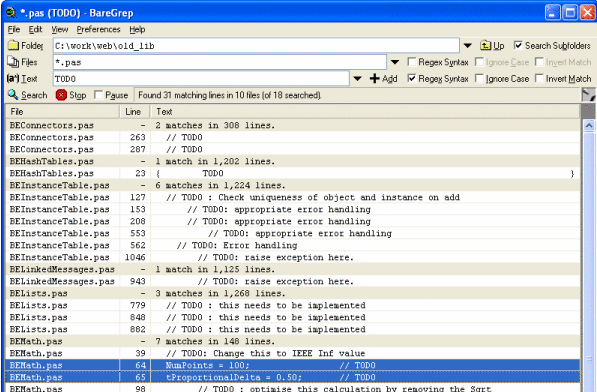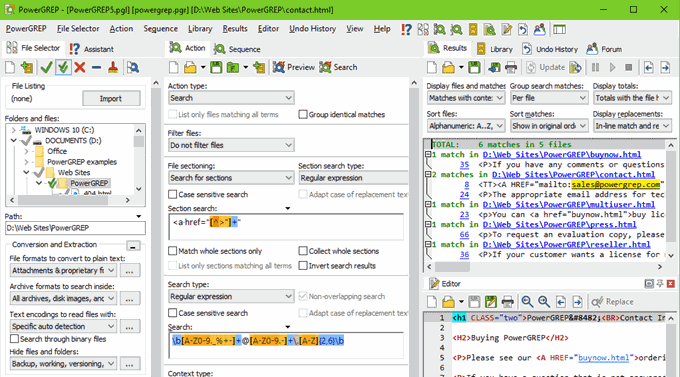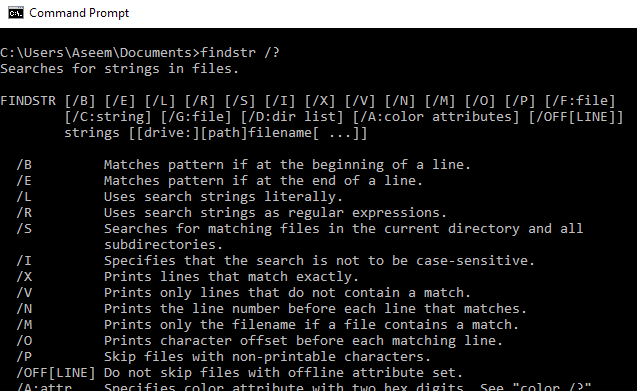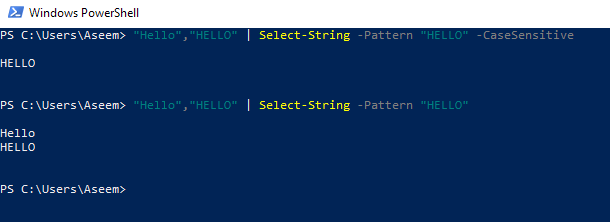Bạn phải tìm một số văn bản bên trong một loạt các tệp văn bản khác nhau? Nếu bạn đang ở trong lĩnh vực CNTT, vấn đề này có thể xuất hiện khá thường xuyên. Có lẽ bạn đang tìm kiếm một cụm từ cụ thể trong các tệp nhật ký hoặc có thể bạn là một lập trình viên và cần tìm một số mã nằm bên trong nhiều tệp mã khác nhau.
Thật không may, không có cách nào dễ dàng để thực hiện việc này trong Windows. Tìm kiếm Windows mặc định là khủng khiếp đối với loại công việc này vì nó cực kỳ chậm và không cho phép tìm kiếm nâng cao. May mắn thay, có một số cách khác vượt trội so với tìm kiếm Windows, mà tôi sẽ đề cập đến trong bài đăng này. Tôi sẽ không đi sâu vào chi tiết về từng giải pháp, nhưng bạn có thể sử dụng Google để tìm hiểu thêm.
Nếu bạn không muốn cài đặt bất kỳ phần mềm của bên thứ ba nào và bạn cảm thấy thoải mái với dòng lệnh, thì bạn nên kiểm tra phần lệnh tìm kiếm tích hợp bên dưới. Tôi cho rằng hầu hết mọi người đều thoải mái hơn với giao diện GUI, vì vậy đó là lý do tôi đề cập đến các chương trình trước.
Chương trình tìm kiếm bên thứ ba
Khi tìm kiếm nhiều tệp văn bản, vua của tất cả các lệnh tìm kiếm là grep. grep là tiện ích dòng lệnh trong UNIX / Linux cho phép bạn thực hiện các tìm kiếm nâng cao bằng cách sử dụng các biểu thức chính quy. Nó rất phổ biến và được sử dụng trong mọi phân phối của Linux.
Vì vậy, khi ai đó viết chương trình tìm kiếm trên Windows, chắc chắn, nó có từ grep trong đó. Đó là khá nhiều trường hợp với tất cả các chương trình được liệt kê dưới đây.
grepWin
grepWin có lẽ là phổ biến nhất trong số các công cụ được đề cập ở đây. Nó hỗ trợ các biểu thức chính quy và cho phép bạn tìm và thay thế văn bản. Họ cũng có hướng dẫn trên trang web của họ để trợ giúp các biểu thức chính quy, mặc dù bạn có thể sử dụng Google nhiều hơn nữa.
Bạn có thể giới hạn tìm kiếm theo kích thước tệp, loại tệp và các tiêu chí khác. Nó cũng thêm một tùy chọn vào menu ngữ cảnh nhấp chuột phải trong Explorer để nhanh chóng tìm kiếm một thư mục. Các kết quả được liệt kê trong cửa sổ phía dưới và bạn có thể chỉ cần nhấp đúp vào chúng để mở các tệp.
AstroGrep
AstroGrep cũng là một chương trình tìm kiếm thực sự tốt khác. Nó không chỉ được cập nhật khá thường xuyên mà còn cho bạn thấy vị trí của tập tin trong văn bản. grepWin cũng có tùy chọn đó nếu bạn chọn nút radio Nội dung, nhưng tôi nghĩ rằng nó được triển khai tốt hơn trong AstroGrep.
AstroGrep cũng có thể tìm kiếm các tệp Word, đây là một tính năng tiện dụng. Bạn cũng có thể lưu hoặc in ra tất cả các kết quả để tham khảo trong tương lai. Tôi cũng thấy giao diện của họ trở nên hiện đại và dễ chịu hơn.
BareGrep
BareGrep là một chương trình tìm kiếm khá đơn giản hỗ trợ các biểu thức chính quy và tất cả các chức năng tìm kiếm cơ bản. Nó khá nhanh và hiển thị cho bạn kết quả phù hợp với định dạng bảng. Phiên bản miễn phí có màn hình giật gân mà bạn không thể tắt. Phiên bản chuyên nghiệp có giá 25 đô la và dường như chỉ vô hiệu hóa màn hình giật gân, nếu không các tính năng giống nhau.
PowerGREP
Nếu bạn đang tìm kiếm chương trình tìm kiếm cuối cùng, hãy tìm kiếm thêm PowerGREP. Chương trình này có một số tính năng nghiêm trọng và một thẻ giá nghiêm trọng để đi cùng với nó. Đó là con số khổng lồ 159 đô la! Có rất nhiều tính năng được đề cập ở trên, cộng thêm một số chi tiết nữa và được đóng gói hoàn toàn vào giao diện khá nhỏ.
Tôi chỉ đề xuất chương trình này nếu bạn có nhu cầu tìm kiếm nghiêm trọng bao gồm tìm văn bản trong các tệp Word , Tài liệu PDF, bảng tính Excel, v.v. thậm chí có thể trích xuất số liệu thống kê từ tệp nhật ký của bạn và cung cấp thông tin đó cho bạn. Đó là một công cụ khá mạnh.
Lệnh Windows tích hợp
Nếu bạn chỉ cần thực hiện tìm kiếm nhanh và không muốn cài đặt chương trình chính thức, bạn có thể sử dụng được xây dựng trong các công cụ dòng lệnh trong Windows. Một chạy trong dấu nhắc lệnh bình thường và lệnh kia sử dụng PowerShell. Cả hai đều khá mạnh và có thể tìm thấy khá nhiều thứ bạn đang tìm kiếm.
Lệnh đầu tiên là findstr. Bạn có thể đọc tài liệu tham khảo ở đây để tìm hiểu cách sử dụng findstr. Bạn cũng có thể nhập findstr /?tại dấu nhắc lệnh và nó sẽ cho bạn biết cách sử dụng. Như bạn có thể thấy, có một vài tùy chọn. Rõ ràng, điều này phức tạp hơn rất nhiều so với sử dụng một trong các chương trình trên.
Tùy chọn thứ hai là lệnh Select-String trong Windows PowerShell. Một lần nữa, có một đường cong học tập khá lớn với các lệnh này nếu bạn chưa sử dụng chúng. Microsoft có một hướng dẫn tốt về cách sử dụng Select-String, vì vậy hãy chắc chắn đọc nó.
Vì vậy, đó là cơ bản cách tốt nhất để tìm kiếm văn bản trong một số lượng lớn tệp. Tôi khuyên bạn nên thử các tùy chọn khác nhau và xem tùy chọn nào phù hợp nhất với bạn. Hãy tận hưởng!